win10打印机连不上 Win10电脑无法连接打印机的原因
win10打印机连不上,Win10操作系统在电脑和打印机之间建立连接时,有时会遇到无法连接的问题,这可能是由于多种原因引起的,例如驱动程序问题、网络连接故障或设置错误等。当我们需要打印文件时,这样的问题无疑给我们带来了不便。了解Win10电脑无法连接打印机的原因,可以帮助我们更好地解决这一问题,提高工作效率。在本文中我们将讨论一些常见的原因,并提供相应的解决方法,以帮助您解决打印机无法连接的困扰。
方法如下:
1.首先我们按住键盘上的“windows键+R”的组合键,弹出运行命令窗口。在窗口中输入:services.msc。
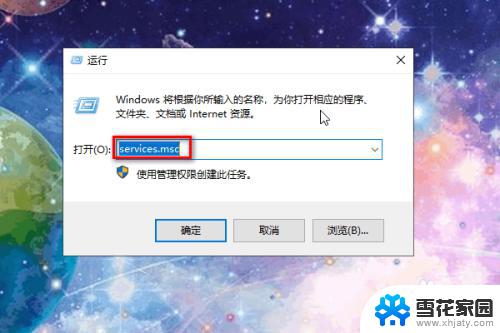
2.然后按回车键进入服务的界面,找到"Print Spooler"这个服务。
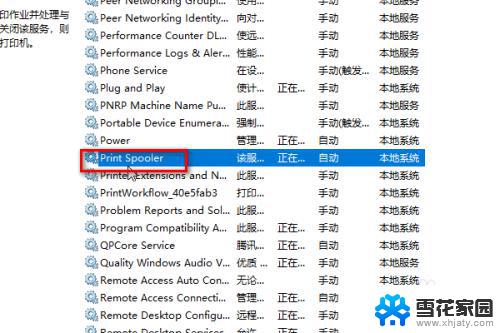
3.然后右键单击选择“停止”。

4.接着我们再次打开运行窗口的命令,输入C:\Windows\System32\spool\PRINTERS。
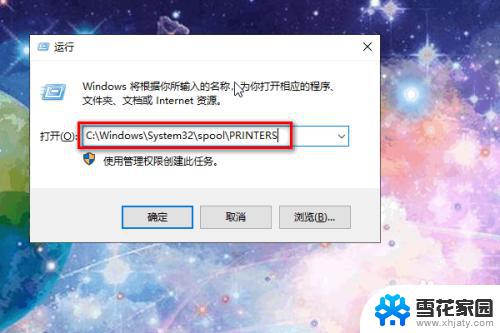
5.按下回车键,进入PRINTERS文件夹,将文件夹内的文件删掉。
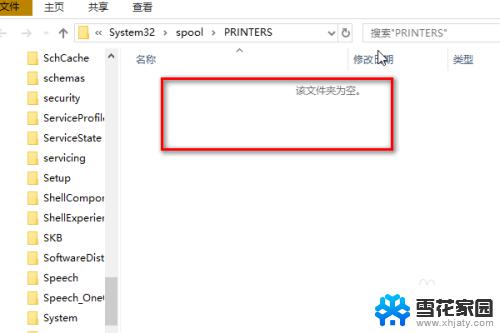
6.然后再回到服务中来,找到"Print Spooler"这个服务,右键单击选择“属性”。
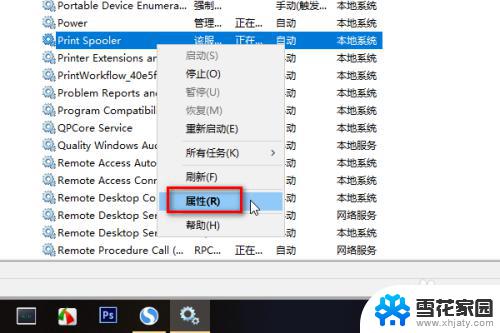
7.在属性窗口中将启动方式设为“自动”,然后点击确定,重新启动电脑就可以连接打印机了。
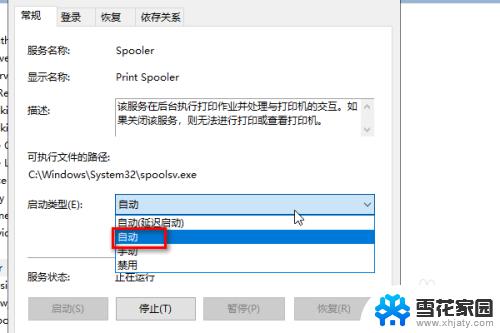
8.总结:
1、找到找到"Print Spooler"这个服务
2、将服务停止
3、进入PRINTERS文件夹并将其内的文件删掉
4、将"Print Spooler"这个服务的启动方式设为自动
5、重启电脑

以上就是解决Win10打印机无法连接的全部方法,如果你也遇到了相同的问题,请参照我的方法来解决它,希望这对大家有所帮助。
win10打印机连不上 Win10电脑无法连接打印机的原因相关教程
-
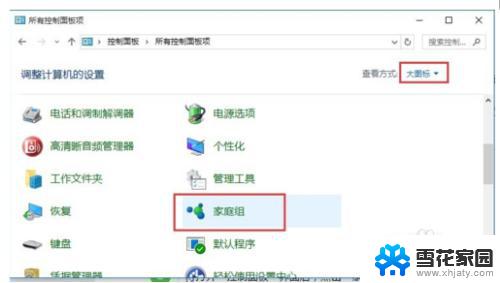 win7怎么连接win10的打印机 WIN10连接WIN7打印机的方法
win7怎么连接win10的打印机 WIN10连接WIN7打印机的方法2023-10-25
-
 局域网打印机怎么连接电脑 win10如何连接局域网打印机
局域网打印机怎么连接电脑 win10如何连接局域网打印机2024-04-02
-
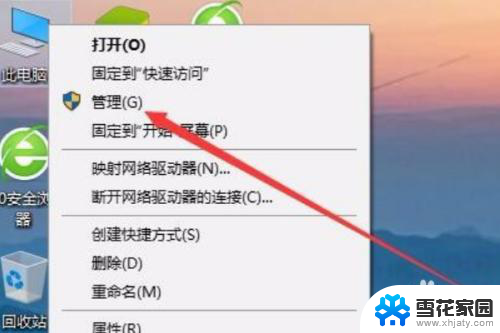
-
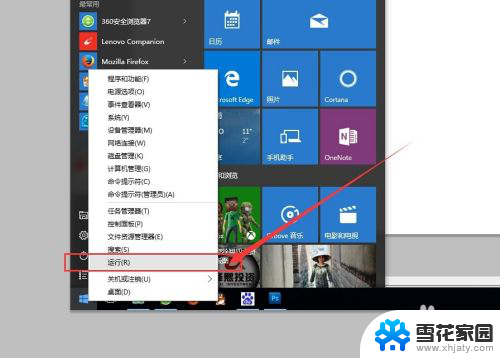 链接局域网打印机 Win10连接局域网打印机的方法
链接局域网打印机 Win10连接局域网打印机的方法2024-04-27
- win10能访问win7打印机吗?, WIN10连接WIN7共享打印机的设置
- window10连接打印机 win10系统连接打印机步骤
- win10 远程打印机 远程打印机连接方法
- win10打印机usb printer 驱动程序无法使用 电脑连接打印机USB无法识别怎么办
- win10怎么连接打印机扫描 Win10系统打印机如何扫描设置
- win7和win10打印机共享 WIN10连接WIN7共享打印机步骤
- 电脑窗口颜色怎么恢复默认 Win10系统默认颜色设置恢复教程
- win10系统能用f12一键还原吗 戴尔按f12恢复系统操作步骤
- 怎么打开电脑文件管理器 Win10资源管理器打开方式
- win10ghost后无法启动 Ghost Win10系统无法引导黑屏怎么解决
- 联想win10还原系统怎么操作系统 联想一键恢复功能使用方法
- windows10 开启ipv6 ipv6设置方法
win10系统教程推荐
- 1 电脑窗口颜色怎么恢复默认 Win10系统默认颜色设置恢复教程
- 2 win10ghost后无法启动 Ghost Win10系统无法引导黑屏怎么解决
- 3 win10打印机usb printer 驱动程序无法使用 电脑连接打印机USB无法识别怎么办
- 4 w10自带的杀毒软件如何关闭 Windows10系统如何关闭自带杀毒软件
- 5 怎样查看wifi的ip地址 Win10连接wifi后如何查看IP地址
- 6 win10系统经常出现蓝屏 win10蓝屏死机怎么办
- 7 windows 网络修复 win10网络问题排查与修复指南
- 8 电脑怎么弹出桌面 Win10快速显示桌面的快捷键是什么
- 9 win10 删除更新文件 win10更新文件删除方法
- 10 怎么修改电脑图标大小设置 Win10桌面图标大小改变方式